
PC 또는 모바일 기기에서 인터넷으로 특정 사이트에 접속 시 "이 웹사이트의 보안 인증서에 문제가 있습니다" 또는 이와 유사한 오류가 포함 된 메시지가 팝업 되면서 사이트에 연결이 되지 않는 경우가 있습니다.
일반적으로 PC 에서 주로 발생하지만 특정 브라우저에서 인증서의 해지 여부를 파악하지 못하는 것이 원인이기 때문에 모바일에서도 동일 증상이 발생할 수 있습니다.
이 경우 사용하는 브라우저가 보안 인증서를 확인 가능한 상태로 만들어 주면 오류를 해결 할 수 있습니다.
그래서 오늘은 갤럭시 등 안드로이드 폰에서 '사이트 보안 인증서는 신뢰하는 보안 인증서가 아닙니다' 오류가 발생 하는 경우 이를 해결 하는 방법들에 대해서 알아 봅니다.
해당 포스트는 충분한 테스트 및 검증 후 작성 되었지만 이것이 내용의 정확성이나 신뢰성에 대해 보증을 하는 것은 아니니 단순 하게 참고용으로 봐주시길 바랍니다.
튜토리얼 환경 : 갤럭시 S (OneUI 2.5, 안드로이드 10)
보안 인증서
웹 브라우저와 웹 서버 간 통신을 안전하게 할 수 있도록 TLS 또는 SSL 이라는 기술이 적용됩니다. 일반적으로 흔히 사용 되는 웹페이지 주소는 http 프로토콜로 시작하는데, https (HTTP Secure) 와 같이 뒤에 S 추가 된 것이 암호화가 적용 된 상태인 것입니다.
이 암호화를 적용하면 웹 서버와의 통신을 암호화하고 웹 서버가 정상적이라는 것을 증명하는데, 이때 사용 되는 것이 바로 보안 인증서입니다.
보안 인증서가 적용 된 사이트는 사용자의 민감한 정보를 서버와 안전하게 주고받을 수 있도록 해주는 것입니다.
이런 보안 인증서에는 보안 인증서를 발급한 날짜와 만료일이 지정 되어 있습니다. 만료 일이 경과 된 경우 보안 인증서 만료 오류가 발생 하게 되는 것입니다.
- 기본적으로 접속 하려는 웹 페이지 서비스 제공자(사이트 운영자)가 만료 일까지 보안 인증서를 정상적으로 갱신하지 않는 경우 인증서 관련 오류가 발생 할 수 있습니다. 쉽게 말해 사이트 자체의 문제 일 수 있다는 이야기 입니다.
- 사이트의 문제가 아니라면 접속 하는 기기 (PC, 스마트폰 등) 와 현재 시간이 정상적으로 매칭 되지 않았기 때문에 위와 같은 오류가 발생 되었을 확률이 높습니다.
일단 보안 인증서와 관련된 오류가 확인 된 경우 신뢰 하지 못하는 사이트일 확률이 높으니 해당 웹 페이지 접속 등 이용 시 주의가 필요합니다.
날짜 및 시간 조절
앞서 설명한 인증서 관련 오류의 대표적인 오류가 시간이 매칭 되지 않아서 발생 하는 것이기 때문에 사용하는 기기의 시간을 동기화하면 문제를 해결 할 수 있습니다.
'날짜 및 시간' 설정 이동
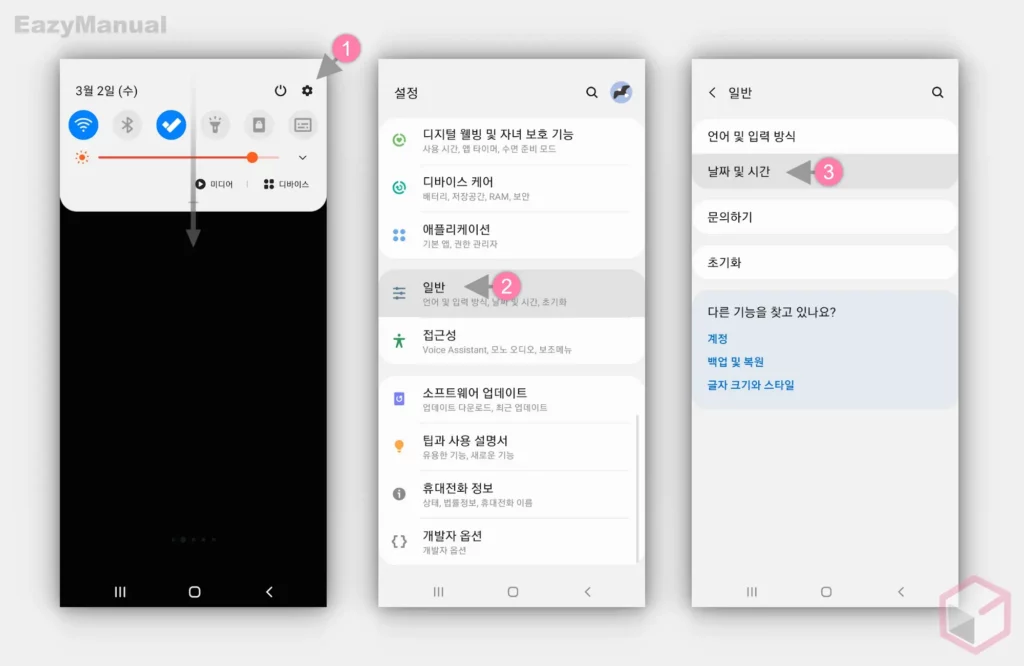
- 화면 상단을 아래로 스와이프 해 알림 패널을 확장 한 뒤 오른쪽 상단 설정
 (1) 을 탭합니다.
(1) 을 탭합니다. - '설정' 페이지로 이동 후 일반 (2) 메뉴를 선택합니다.
- 선택 후 상단의 날짜 및 시간 (3) 을 터치해 상세 페이지로 진입합니다.
'날짜 및 시간' 자동 전환
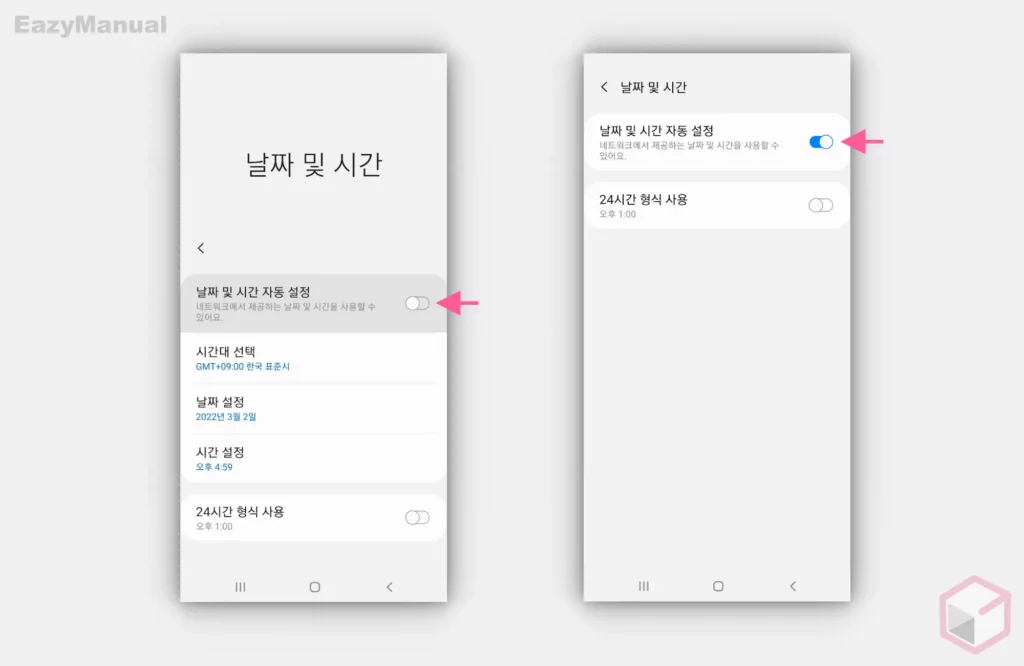
- 날짜 및 시간 이동 후 상단의 날짜 및 시간 자동 설정 탭의 토글 스위치를 오른쪽 방향으로 이동 해 활성화 합니다.
- 그리고 변경 내용 적용을 위해 스마트폰을 한번 재부팅 후 문제가 되던 사이트에 정상적으로 접속 되는지 확인합니다.
참고: 설정 메뉴가 '자동 날짜 및 시간' 과 '자동 시간대' 이렇게 두 가지로 분리 된 경우도 있는데 이 때는 두 가지 모두 자동으로 전환 합니다.
Webview 업데이트
이 Webview 는 안드로이드 앱들이 웹 페이지를 호출해서 보여 줄 때 사용 되는 앱인데 이 Webview 의 오류로 인증서 정보를 매칭 하지 못하는 경우가 있습니다.
이 때 Webview 를 업데이트 하면 오류 없이 정상적으로 사이트를 이용 할 수 있습니다.
Chrome 서비스 중지
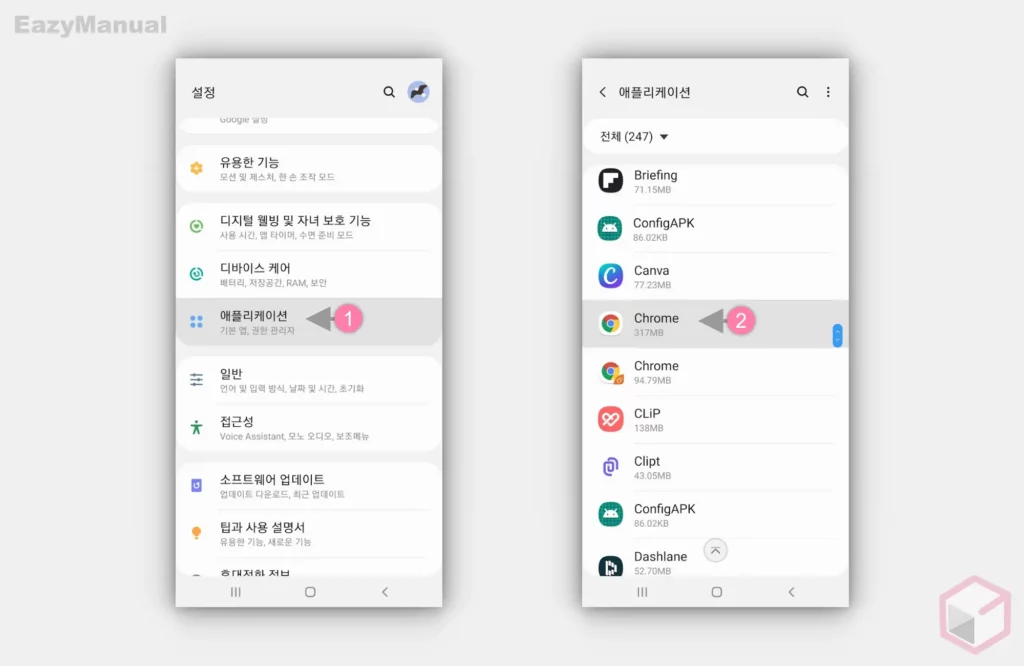
- 다시 '설정' 으로 이동 후 애플리케이션 (1) 항목으로 진입합니다.
- 진입 후 Chrome (2) 을 찾아 선택합니다. 앱의 정렬은 한글 과 영문 순으로 되어 있으니 이를 참고 해 직접 찾거나, 상단 찾기 아이콘
 을 이용해 검색 할 수 있습니다.
을 이용해 검색 할 수 있습니다.
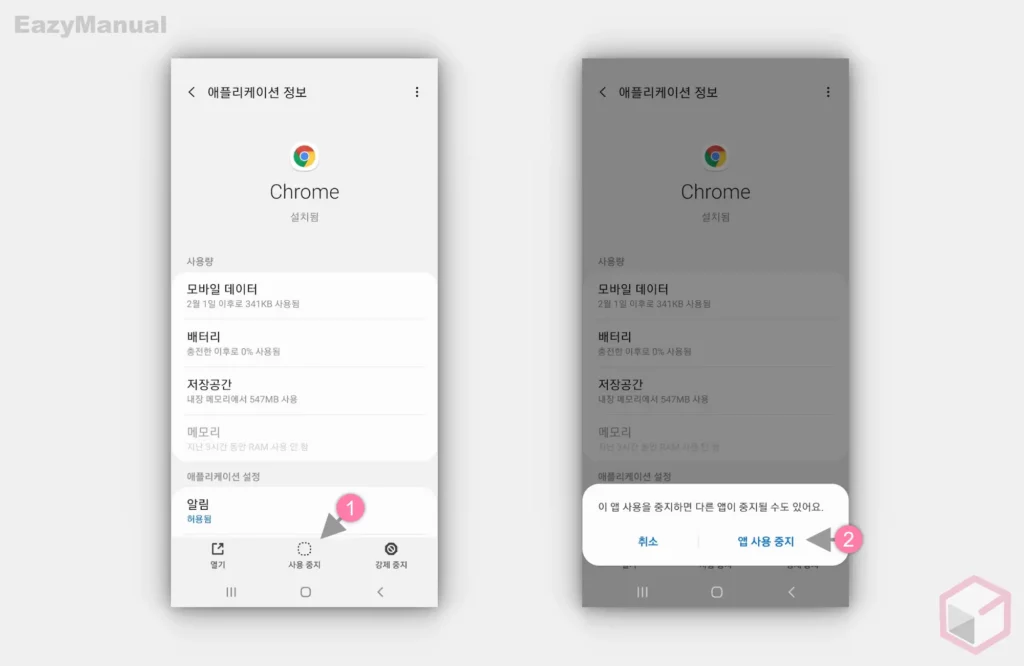
- Chrome 애플리케이션 정보 페이지 하단 사용 중지 (1) 버튼을 터치 해 줍니다.
- '이 앱 사용을 중지하면 다른 앱이 중지될 수도 있어요.' 라는 안내 창이 작게 팝업 되는데 중지를 해야 단계를 진행 할 수 있으니 앱 사용 중지 (2) 를 눌러 줍니다.
Webview 업데이트
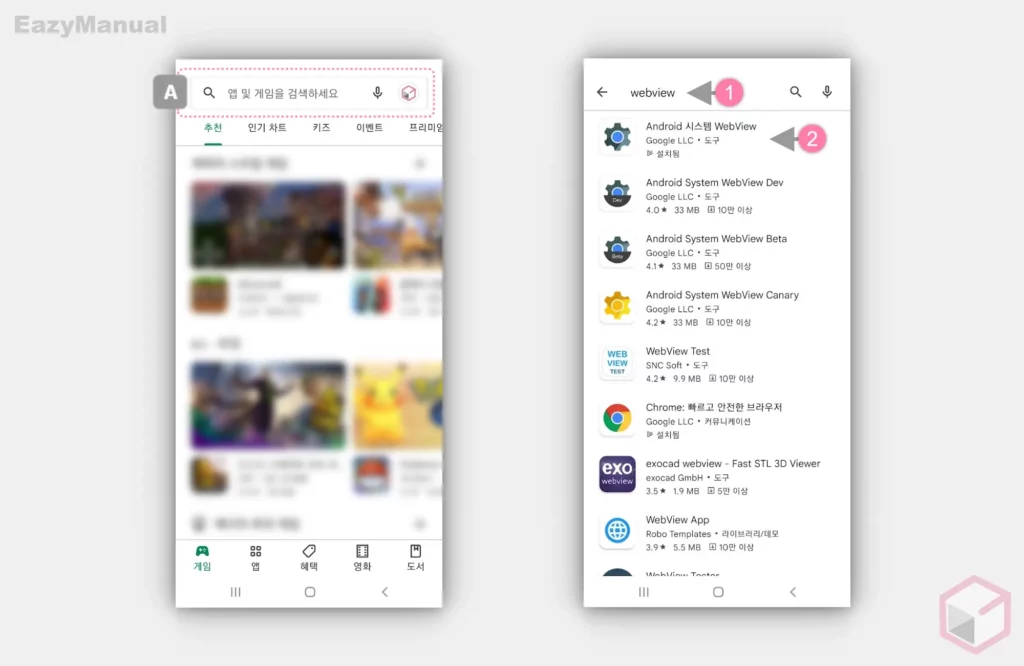
- 플레이스토어 앱
 을 찾아 실행 한 뒤 상단 텍스트 필드 A 에
을 찾아 실행 한 뒤 상단 텍스트 필드 A 에 webview(1) 라고 입력 후 해당 앱을 검색합니다. - 검색 결과 상단의 Android 시스템 Webview (2) 를 탭합니다.
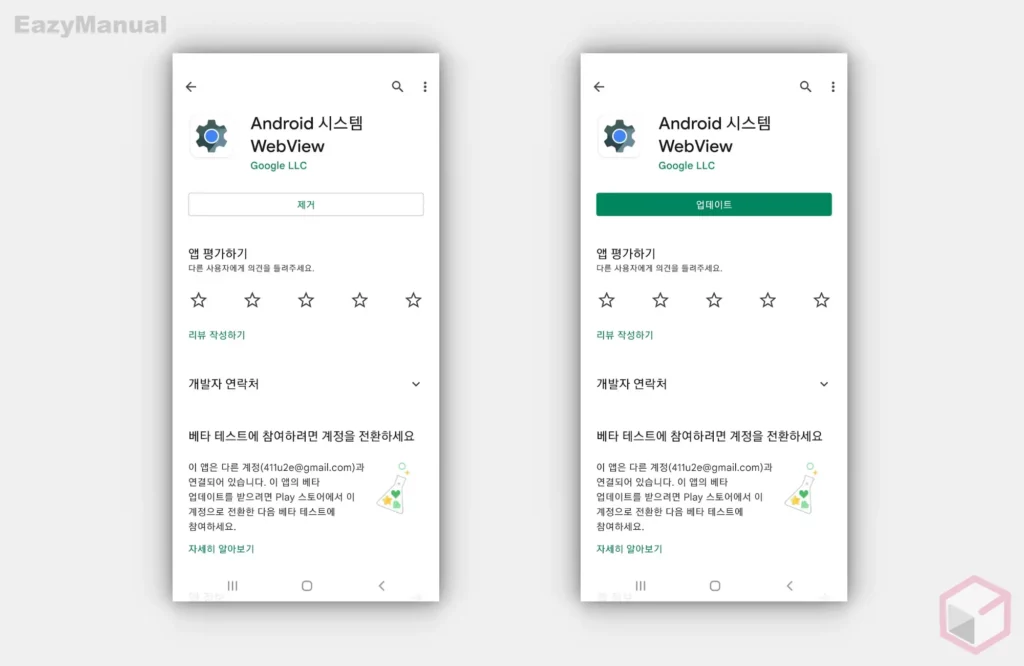
- 'Android 시스템 Webview' 상세 페이지로 진입 하면 제거 또는 업데이트 버튼을 확인 할 수 있습니다. 제거 버튼이 보이는 경우 제거 버튼을 탭 하면 제거 후 업데이트 상태로 전환 됩니다.
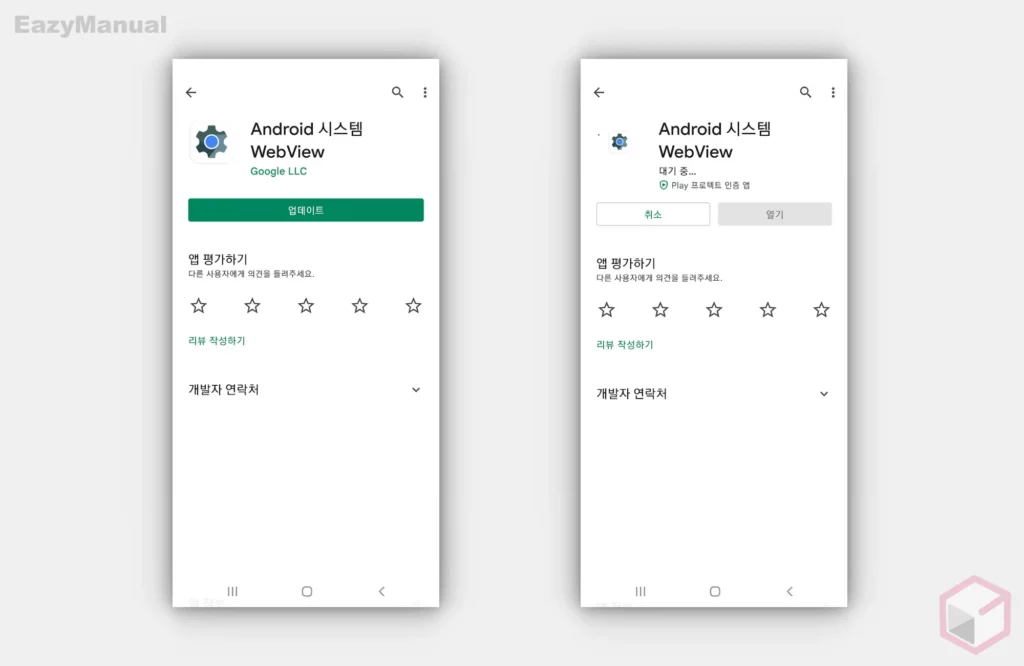
- 업데이트 버튼을 누르면 잠시 업데이트 과정이 진행 되는데, 이 과정이 마무리 되면 변경 내용 적용을 위해 스마트폰을 한번 재부팅 후 문제가 되던 사이트에 정상적으로 접속 되는지 확인합니다.
마무리
이렇게, 안드로이드 스마트폰에서 '이 사이트의 보안 인증서는 신뢰하는 보안 인증서가 아닙니다' 오류를 해결 하는 방법들에 대해 알아 보았습니다.
자주 발생하는 오류는 아니지만 사이트에 접속 등 꼭 필요한 작업을 수행 할 수 없어 꽤 난감 할 수 있습니다.
이렇게 '이 사이트의 보안 인증서는 신뢰하는 보안 인증서가 아닙니다' 와 같은 오류가 발생 해 난감한 경우 위 방식을 적용 하면 기본적인 문제들은 대부분 해결이 될 것입니다.
